LVS负载均衡群集——NAT地址转换
一、集群与分布式
1.1 集群的含义
Cluster,集群、群集,为解决某个特定问题将多台计算机组合起来形成的单个系统
由多台主机构成,但 对外只表现为一个整体
1.2 LVS模型
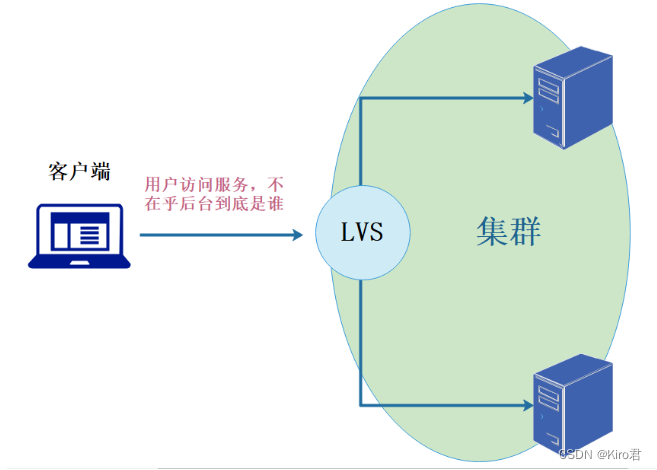
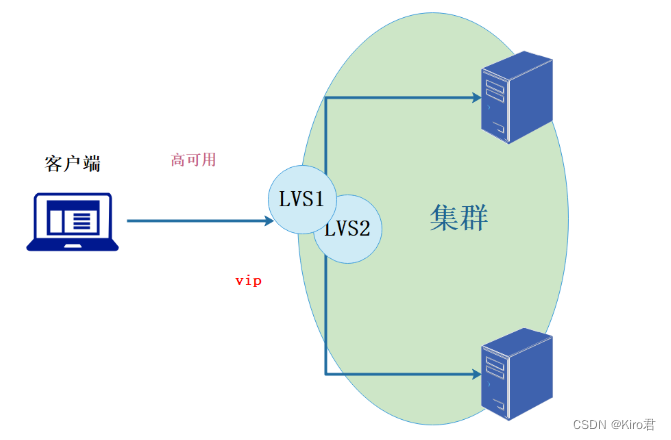
1.3系统性能扩展方式
Scale UP: 垂直扩展,向上扩展,增强,性能更强的计算机运行同样的服务
Scale Out: 水平扩展,向外扩展,增加设备,并行地运行多个服务调度分配问题,Cluster
垂直扩展不再提及:
随着计算机性能的增长,其价格会成倍增长
单台计算机的性能是有上限的,不可能无限制地垂直扩展,多核CPU意味着即使是单台计算机也可以并行的。那么,为什么不一开始就并行化技术?
1.4 群集的三种类型
负载均衡群集
高可用群集
高性能运算群集
1.4.1 负载均衡群集
LB: Load Balancing,负载均衡, 多个主机组成,每个主机只承担一部分访问请求
提高应用系统的响应能力、尽可能处理更多的访问请求、减少延迟为目标,获得高并发、高负载(LB)的整体性能
LB的负载分配依赖于主节点的分流算法
1.4.2高可用群集
HA: High Availiablity,高可用,避免 SPOF(single Point Of failure)
提高应用系统的可靠性、尽可能地减少中断时间为目标,确保服务的连续性,达到高可用(HA)的容错效果
HA的工作方式包括双工和主从两种模式
1.4.3高性能运算群集
HPC: High-performance computing,高性能
提高应用系统的CPU运算速度、扩展硬件资源和分析能力为目标,获得相当于大型、超级计算机的高性能运算(HPC)能力
高性能依赖于“分布式运算”、“并行计算”,通过专用硬件和软件将多个服务器的CPU、内存等资源整合在一起,实现只有大型、超级计算机才具备的计算能力
1.5分布式系统
-
分布式存储: 将数据分散存储在多台独立的设备上 。Ceph,GlusterFS,FastDFS,MogileFS
-
分布式计算: 将该应用分解成许多小的部分,分配给多台计算机进行处理。 hadoop,Spark
分布式常见应用
分布式应用-服务按照功能拆分,使用微服务(单一应用程序划分成一组小的服务,服务之间互相协调、互相配合,为用户提供最终价值服务)
分布式静态资源--静态资源放在不同的存储集群上
分布式数据和存储--使用key-value缓存系统
分布式计算--对特殊业务使用分布式计算,比如Hadoop集群
1.6 集群和分布式
分布式是以缩短单个任务的执行时间来提升效率的,而集群则是通过提高单位时间内执行的任务数来提升效率。
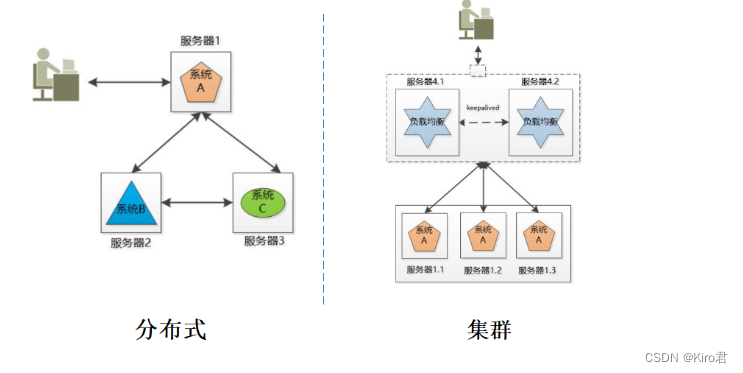
集群: 同一个业务系统,部署在多台服务器上。集群中,每一台服务器实现的功能没有差别,数据和代
码都是一样的。
分布式: 一个业务被拆成多个子业务,或者本身就是不同的业务,部署在多台服务器上。分布式中,每
一台服务器实现的功能是有差别的,数据和代码也是不一样的,分布式每台服务器功能加起来,才是完
整的业务。
PS: 对于大型网站,访问用户很多,实现一个群集,在前面部署一个负载均衡服务器,后面几台服务器完成 同一业务。如果有用户进行相应业务访问时,负载均衡器根据后端哪台服务器的负载情况,决定由给哪 一台去完成响应,并且一台服务器垮了,其它的服务器可以顶上来。分布式的每一个节点,都完成不同 的业务,如果一个节点垮了,那这个业务可能就会失败
1.7 集群设计原则
-
可扩展性—集群的横向扩展能力
-
可用性—无故障时间 (SLA service level agreement)
-
性能—访问响应时间
-
容量—单位时间内的最大并发吞吐量(C10K 并发问题)
1.8集群设计实现
1.8.1基础设施层面
提升硬件资源性能—从入口防火墙到后端 web server 均使用更高性能的硬件资源
多域名—DNS 轮询A记录解析
多入口—将A记录解析到多个公网IP入口
多机房—同城+异地容灾
CDN(Content Delivery Network)—基于GSLB(Global Server Load Balance)实现全局负载均衡,如:DNS
1.8.2业务层面
分层:安全层、负载层、静态层、动态层、(缓存层、存储层)持久化与非持久化
分割:基于功能分割大业务为小服务
分布式:对于特殊场景的业务,使用分布式计算
1.9 负载均衡群集架构
-
第一层,负载调度器(Load Balancer或Director)
-
第二层,服务器池(Server Pool)
-
第三层,共享存储(Share Storage)

二、负载均衡群集工作模式分析
负载均衡群集是目前企业用得最多的群集类型
群集的负载调度技术有3种工作模式
1、NAT模式
地址转换
- Network Address Translation,简称NAT模式
- 类似于防火墙的私有网络结构,负载调度器作为所有服务器节点的网关,即作为客户机的访问入口,也是各节点回应客户机的访问出口
- 服务器节点使用私有IP地址,与负载调度器位于同一个物理网络,安全性要优于其他两种方式
2、TUN模式
IP隧道
- IP Tunnel,简称TUN模式
- 采用开放式的网络结构,负载调度器仅作为客户机的访问入口,各节点通过各自的Internet连接直接回应客户机,而不再经过负载调度器
- 服务器节点分散在互联网中的不同位置,具有独立的公网IP地址,通过专用IP隧道与负载调度器相互通信
3、DR模式
直接路由
- Direct Routing,简称DR模式
- 采用半开放式的网络结构,与TUN模式的结构类似,但各节点并不是分散在各地,而是与调度器位于同一个物理网络
- 负载调度器与各节点服务器通过本地网络连接,不需要建立专用的IP隧道
4、三种工作模式的区别
| 工作模式 | NAT模式 | TUN模式 | DR模式 |
|---|---|---|---|
| server number(节点数量) | low 10-20 | high 100 | hign 100 |
| 真实网关 | 负载调度器 | 自由路由器 | 自由路由器 |
| IP地址 | 公网+私网 | 公网 | 私网 |
| 优点 | 安全性高 | 安全、速度快 | 性能最好 |
| 缺点 | 效率低、压力大 | 需要安全隧道、贵 | 不能跨越LAN(局域网) |
三、LVS的负载调度算法
轮询(Round Robin)
-
将收到的访问请求按照顺序轮流分配给群集中的各节点 (真实服务器)
-
均等地对待每台服务器,而不管服务器实际的连接数和系统负载。
加权轮询(Weighted Round Robin)
-
根据调度器设置的权重值来分发请求
-
权重值高的节点优先获得任务并且分配的请求越多
-
这样可以保证性能高的节点承担更 多请求。
最少连接(Least Connections)
-
根据真实服务器已建立的连接数进行分配
-
将收到的访问请求优先分配给连接数最少的节点
-
如果所有的服务器节点性能相近,采用这种方式可以更好的均衡负载
加权最少连接(Weighted Least Connections)
-
在服务器节点的性能差异较大的 情况下,调度器可以根据节点服务器负载自动调整权重
-
权重较高的节点将承担更 大比例的活动连接负载。
IP_Hash
根据请求来源的IP地址进行Hash计算,得到后端服务器
这样来自同一个IP的请求总是会落到同一台服务器上处理,以致于可以将请求上下文信息存储在这个服务器上
url_hash
按访问url的hash结果来分配请求,使每个url定向到同一个后端服务器
后端服务器为缓存时比较有效
fair
采用的不是内建负载均衡使用的轮换的均衡算法
而是可以根据页面大小、加载时间长短智能的进行负载均衡
也就是根据后端服务器时间来分配用户请求,响应时间短的优先分配
四、ipvsadm工具
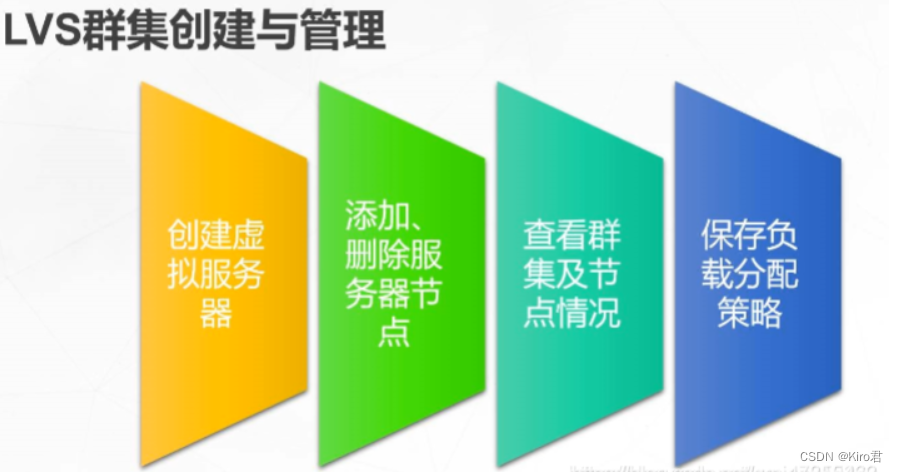
ipvsadm功能与选项说明
| 选项 | 功能 |
|---|---|
| -A | 添加虚拟服务器 |
| -D | 删除整个虚拟服务器 |
| -s | 指定负载调度算法(轮询:rr、加权轮询:wrr、最少连接:lc、加权最少连接:wlc) |
| -a | 表示添加真实服务器(节点服务器) |
| -d | 删除某一个节点 |
| -t | 指定 VIP地址及 TCP端口 |
| -r | 指定 RIP地址及 TCP端口 |
| -m | 表示使用 NAT群集模式 |
| -g | 表示使用 DR模式 |
| -i | 表示使用 TUN模式 |
| -w | 设置权重(权重为 0 时表示暂停节点) |
| -p 60 | 表示保持长连接60秒 |
| -l | 列表查看 LVS 虚拟服务器(默认为查看所有) |
| -n | 以数字形式显示地址、端口等信息,常与“-l”选项组合使用。ipvsadm -ln |
五、NAT模式LVS负载均衡群集部署
LVS调度器作为Web 服务器池的网关,LVS具有两块网卡,分别连接内外网,使用轮询(rr)调度算法
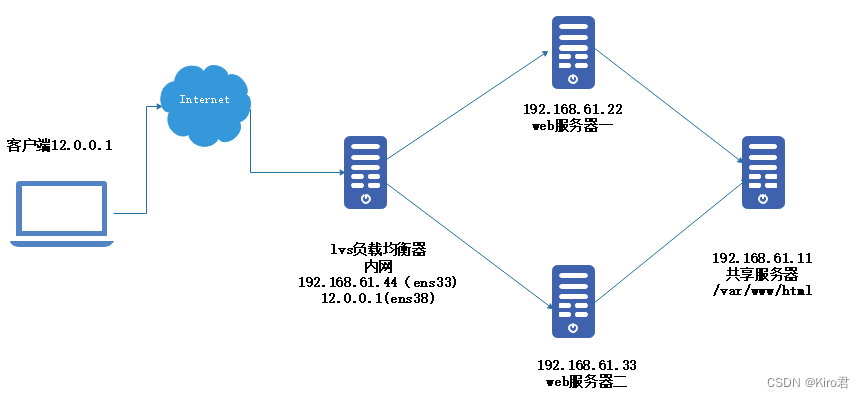
环境配置
| 主机 | 操作系统 | IP地址 | 工具/软件/安装包 |
|---|---|---|---|
| 负载均衡器 | CentOS7 | 内网:192.168.61.44(ens33)、外网:12.0.0.1 | ipvsadm |
| NFS服务器 | CentOS7 | 192.168.61.11 | rpcbind、nfs-utils |
| Web节点服务器1 | CentOS7 | 192.168.61.22 | rpcbind、nfs-utils、httpd |
| Web节点服务器2 | CentOS7 | 192.168.61.33 | rpcbind、nfs-utils、httpd |
| 客户端 | Windows10 | 12.0.0.12 | —————— |
5.1部署共享存储(NFS服务器:192.168.61.11)
-
NFS 是一种基于 TCP/IP 传输的网络文件系统协议,最初由 Sun 公司开发。通过使用 NFS 协议,客户机可以像访问本地目录一样访问远程服务器中的共享资源。对于大多数负载均衡 群集来说,使用 NFS 协议来共享数据存储是比较常见的做法,NFS 也是 NAS 存储设备必然支 持的一种协议。
-
NFS 服务的实现依赖于 RPC(Remote Process Call,远端过程调用)机制,以完成远程 到本地的映射过程。在 CentOS 7 系统中,需要安装 nfs-utils、rpcbind 软件包来提供 NFS 共享服务,前者用于 NFS 共享发布和访问,后者用于 RPC 支持
-
1. #关闭防火墙 systemctl stop firewalld setenforce 0 2. #安装nfs服务 yum install nfs-utils rpcbind -y 3. #新建目录,并创建站点文件 cd /opt/ mkdir kiro dhc echo "this is kiro" >kiro/index.html echo "this is dhc" >dhc/index.html 4. #开启服务 systemctl start rpcbind systemctl start nfs 5. #授权 chmod 777 kiro/ dhc/ 6. #设置共享策略 vim /etc/exports /usr/share *(ro,sync) ##要共享的目录 _*代表允许所有网络端访问 /opt/yxp 192.168.61.0/24(rw,sync) ##rw可读写权限 /opt/dhc 192.168.61.0/24(rw,sync) 7. #发布服务 systemctl restart nfs exportfs -rv关闭防火墙

安装nfs服务
![[外链图片转存失败,源站可能有防盗链机制,建议将图片保存下来直接上传(img-sekjOrJ5-1654526805169)(C:\Users\Administrator\AppData\Roaming\Typora\typora-user-images\1654498593272.png)]](https://img-blog.csdnimg.cn/aa32e5aabee3481b8326bccb48da515c.png)
新建目录,并创建站点文件
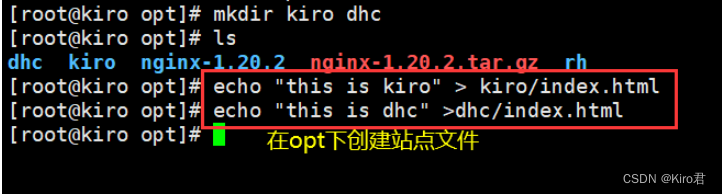
开启服务

授权

设置共享策略
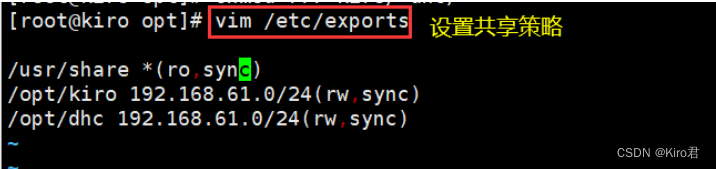
发布服务
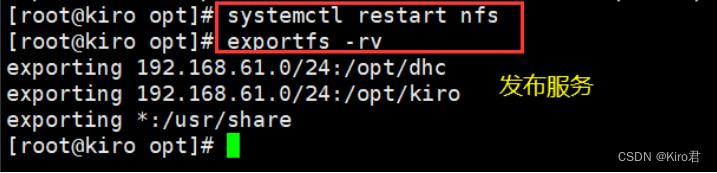
5.2节点Web服务器
第一台(192.168.61.22)
-
1. #关闭防火墙 systemctl stop firewalld setenforce 0 2. #安装httpd yum install -y httpd 3. #查看nfs服务 showmount -e 192.168.61.11 4. #挂载站点 #法一:临时挂载 df cat /var/www/html/index.html mount 192.168.61.11:/opt/yxp /var/www/html/ #法二:永久挂载 vim /etc/fstab 192.168.61.11:/opt/kiro/ /var/www/html/ nfs defaults,_netdev 0 0 mount -a 5. #开启httpd服务 systemctl start httpd 6. #指定网关 负载调度器ip vim /etc/sysconfig/network-scripts/ifcfg-ens33 GATEWAY=192.168.61.44 #DNS1=8.8.8.8 7. #重启网络服务 systemctl restart network
关闭防火墙

安装httpd
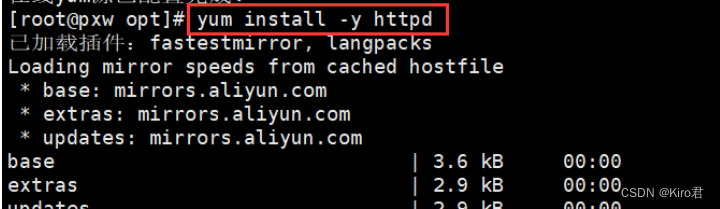
查看nfs服务
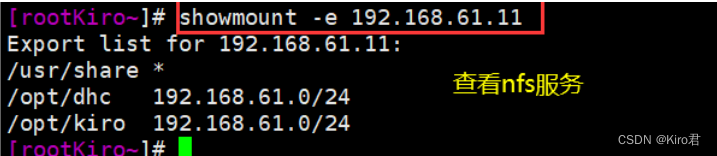
挂载站点,临时挂载
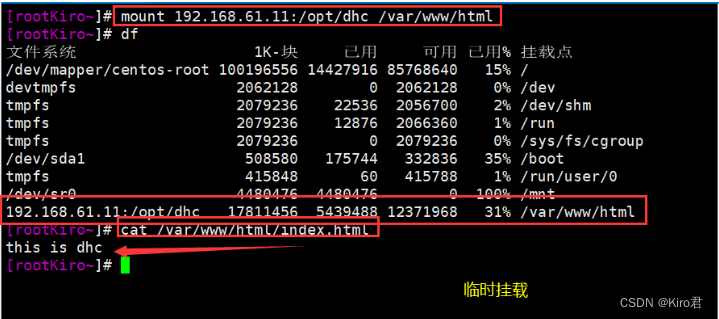
永久挂载
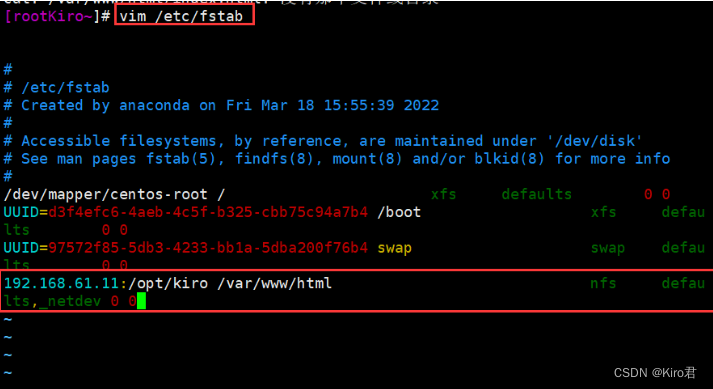
开启httpd服务

指定网关
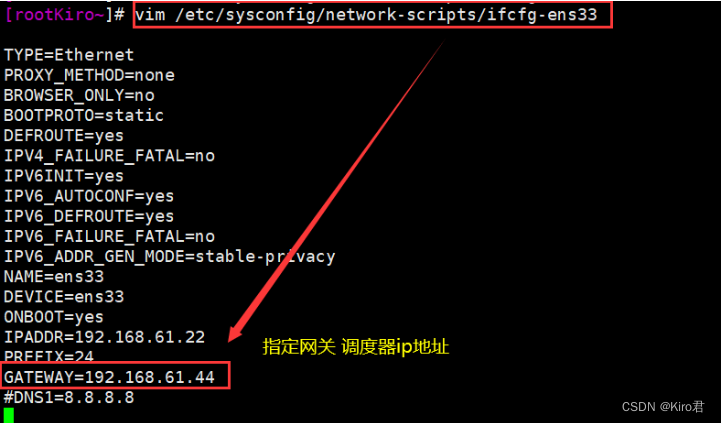
重启网络服务

第二台(192.168.61.33)
-
1. #关闭防火墙 systemctl stop firewalld setenforce 0 2. #安装httpd yum install -y httpd 3. #查看nfs服务 showmount -e 192.168.61.11 4. #挂载站点 #法一:临时挂载 mount 192.168.61.11:/opt/dhc /var/www/html/ df cat /var/www/html/index.html #法二:永久挂载 vim /etc/fstab 192.168.61.11:/opt/dhc/ /var/www/html/ nfs defaults,_netdev 0 0 mount -a 5. #开启httpd服务 systemctl start httpd 6. #指定网关 vim /etc/sysconfig/network-scripts/ifcfg-ens33 GATEWAY=192.168.61.44 #DNS1=8.8.8.8 7. #重启网络服务 systemctl restart network
关闭防火墙
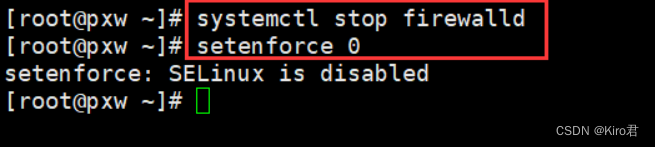
安装httpd
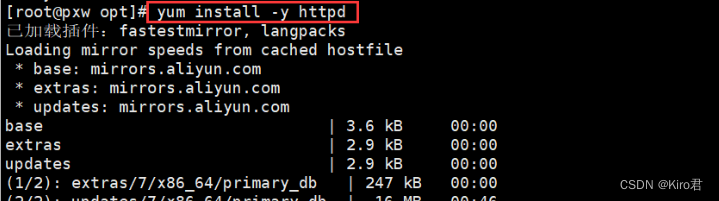
查看nfs服务
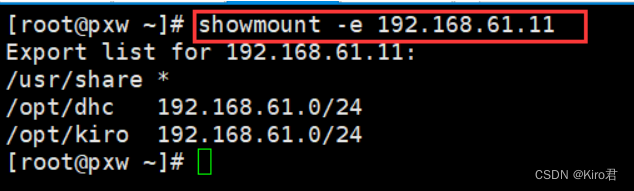
临时挂载站点
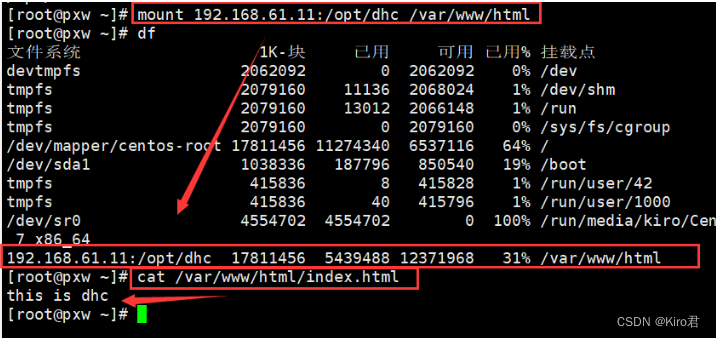
永久挂载
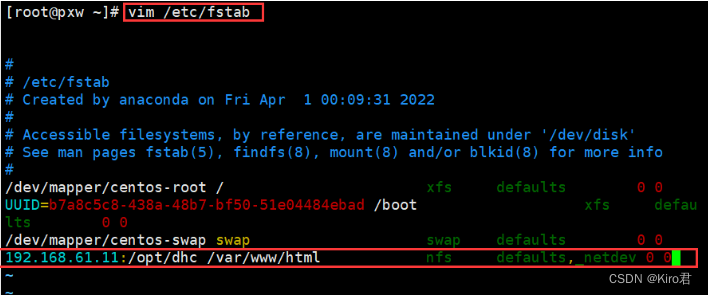
开启httpd服务

指定网关
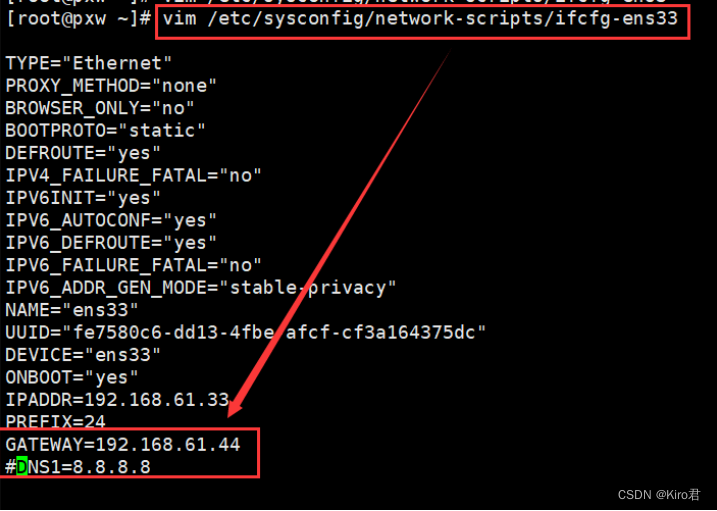
重启网络服务

5.3 负载调度器
内网:192.168.61.44(ens33) 外网卡:12.0.0.1(ens38)
-
1. #关闭防火墙 systemctl stop firewalld setenforce 0 2. #安装ipvsadm yum install -y ipvsadm* 3. #添加一块网卡,我这里是ens38,配置网卡,重启网络 cd /etc/sysconfig/network-scripts/ cp ifcfg-ens33 ifcfg-ens38 ifconfig ens38:12.0.0.1 vim ifcfg-ens38 去掉网关、UUID、修改IP vim ifcfg-ens33 去掉网关 systemctl restart network 4. #打开路由转发功能 vim /etc/sysctl.conf net.ipv4.ip_forward = 1 sysctl -p 5. #防火墙做策略 #查看策略 iptables -nL -t nat #清空策略 iptables -F #添加策略 iptables -t nat -A POSTROUTING -s 192.168.61.0/24 -o ens38 -j SNAT --to 12.0.0.1 #查看策略 iptables -nL -t nat 6. #加载LVS内核模块 modprobe ip_vs cat /proc/net/ip_vs 7. #开启ipvsadm服务 ipvsadm-save >/etc/sysconfig/ipvsadm systemctl start ipvsadm.service 8. #清空策略 ipvsadm -C 9. #制定策略 #指定IP地址 外网的入口 -s rr 轮询 ipvsadm -A -t 12.0.0.1:80 -s rr #先指定虚拟服务器再添加真实服务器地址,-r:真实服务器地址 -m指定nat模式 ipvsadm -a -t 12.0.0.1:80 -r 192.168.61.22:80 -m ipvsadm -a -t 12.0.0.1:80 -r 192.168.61.33:80 -m #开启服务 ipvsadm 10. 查看策略 ipvsadm -ln关闭防火墙

安装ipvsadm
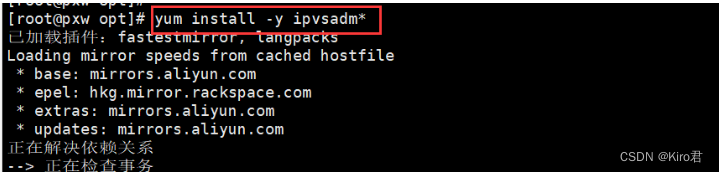
添加一块网卡,我这里是ens38,配置网卡
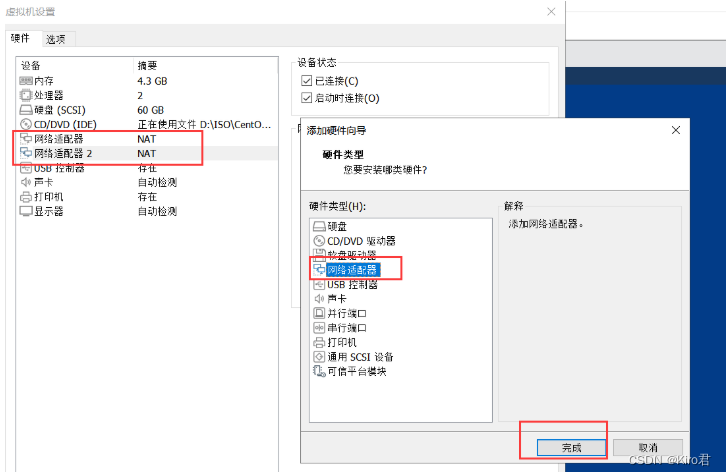
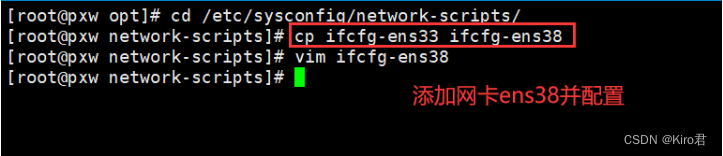
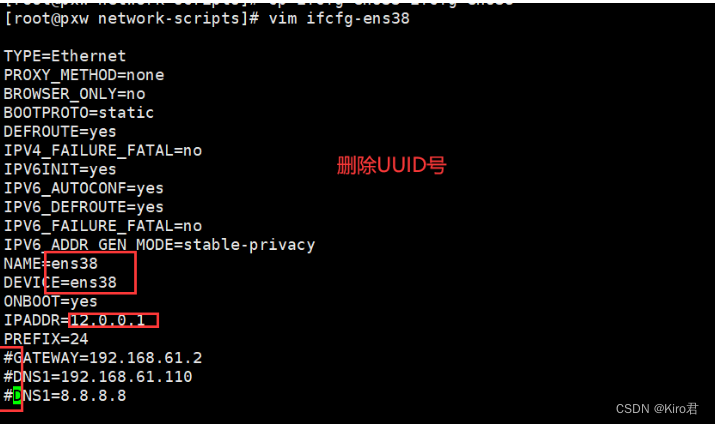
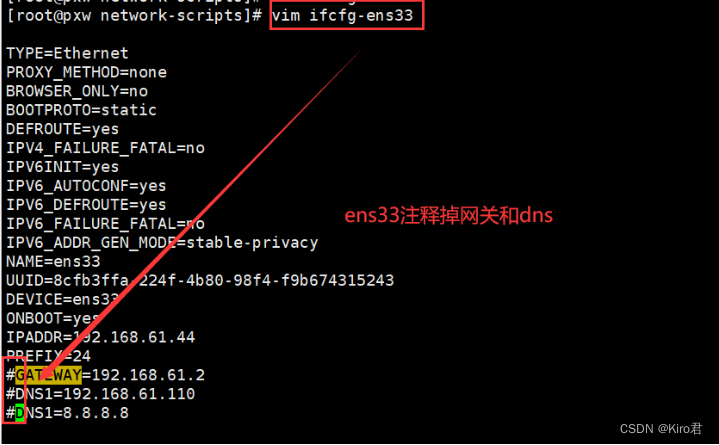
打开路由转发功能
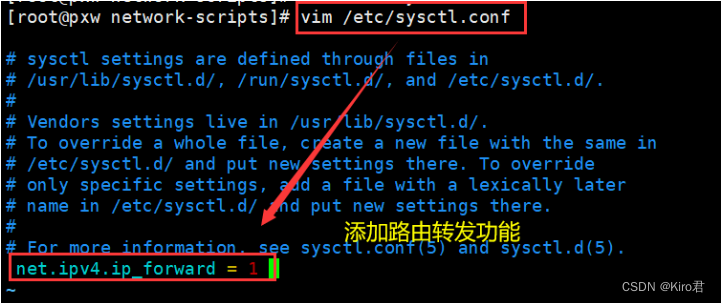

防火墙做策略
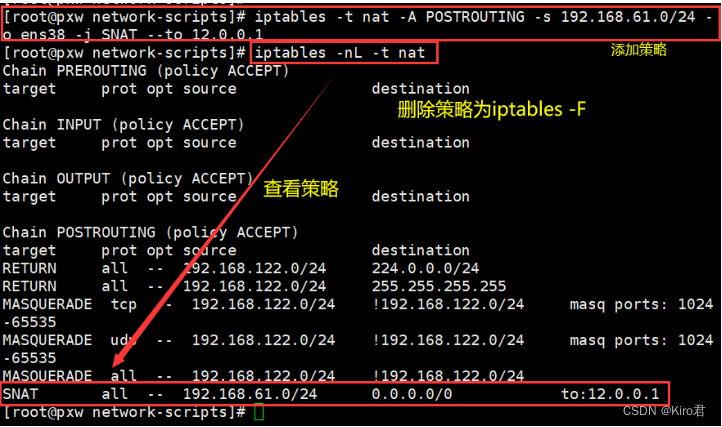
开启路由功能,刷新

开启ipvsadm服务

清空策略

制定策略
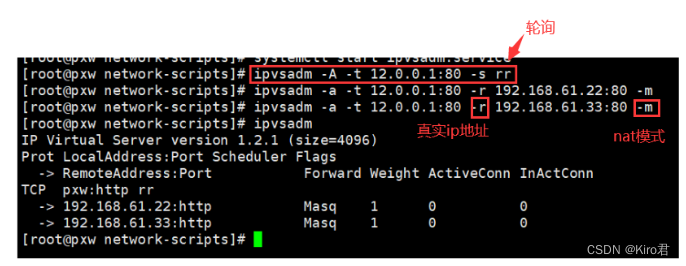
查看策略
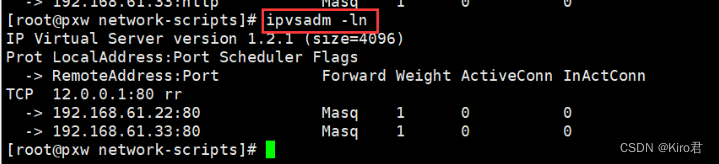
5.4 Windows客户机
修改网卡信息
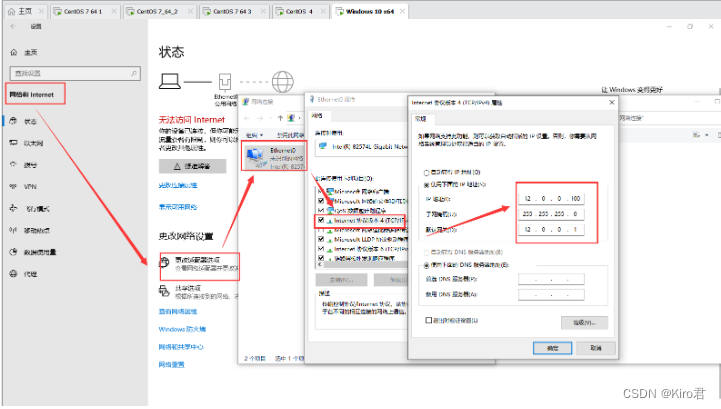
连通性测试
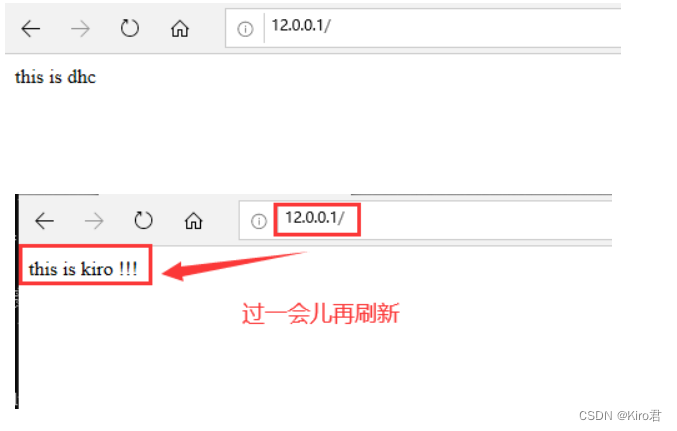





















 512
512











 被折叠的 条评论
为什么被折叠?
被折叠的 条评论
为什么被折叠?








